共计 6907 个字符,预计需要花费 18 分钟才能阅读完成。
一、快速部署 LAMP 架构平台
1.CentOS 6系统部署
所需安装包:httpd, php, MySQL-server, php-mysql
# yum install -y httpd phpmysql-server php-mysql
#service httpd start
#service mysqld start
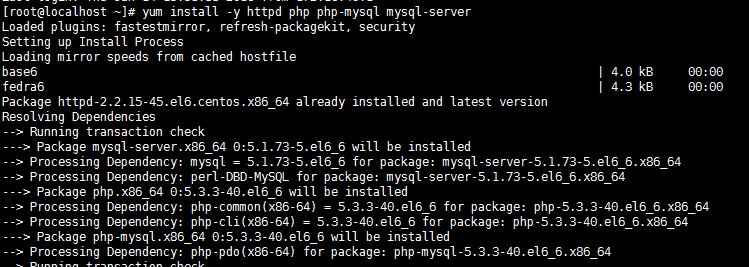
2.CentOS 7系统部署
FastCGI方式实现所需 程序包:httpd, php-fpm, php-mysql, mariadb-server
Modules方式实现所需 程序包:httpd, php, php-mysql, mariadb-server
# yum install -y httpd phpphp-mysqlmariadb-server
#systemctl start httpd.service
#systemctl start mariadb.service
注意:CentOS 7默认 httpd 使用 event 模型,php默认编译成模块使用,其事件机制和模块会报错,要修改MPM
二、配置主机 httpd 的相关信息
1.创建网站根目录
[root@localhostconf]# mkdir -pv /www/{wordpress,discuz,phpMyAdmin}
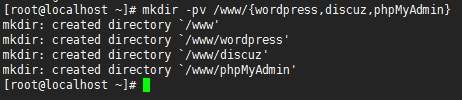
2.配置虚拟主机
(1)注释掉 /ect/httpd/conf/httpd.conf 中心主机配置段
在 “DocumentRoot “/var/www/html”“ 前加 # 注释掉该行配置
(2)在 /etc/httpd/conf.d/ 下定义虚拟主机配置文件
定义 www.a.com 为个人博客访问地址;www.b.com 为 discuz 论坛的访问地址
# vim virtual.conf
实例 ( 注意 17216.249.178 为本机 IP 地址)
NameVirtualHost 172.16.249.178:80
<VirtualHost172.16.249.178:80>
<Directory”/www/wordpress”>
OptionsFollowSymLinks
AllowoverrideNone
</Directory>
ServerNamewww.a.com
DocumentRoot”/www/wordpress”
</VirtualHost>
<VirtualHost172.16.249.178:80>
<Directory”/www/discuz”>
OptionsFollowSymLinks
AllowoverrideNone
</Directory>
ServerNamewww.b.com
DocumentRoot”/www/discuz”
</VirtualHost>
<VirtualHost172.16.249.178:80>
<Directory “/www/phpMyAdmin”>
OptionsFollowSymLinks
AllowoverrideNone
</Directory>
ServerName www.c.com
DocumentRoot “/www/phpMyAdmin”
</VirtualHost>
3.检查语法 & 重新加载配置文件
[root@localhostconf]# httpd -t
[root@localhostconf]# service httpd reload
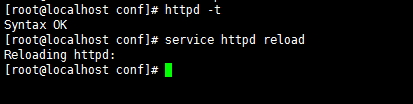
4.外部浏览器测试(Windows本地主机)
(1)在 /www/{wordpress,discuz} 创建 index.html 作为站点主页
(2)在 Windows 中C:\Windows\System32\drivers\etc\host加入两条路由信息
172.16.249.178 www.a.com
172.16.249.178 www.b.com
172.16.249.178 www.c.com
(3)本地浏览器通过域名打开测试,会显示 index.html 信息
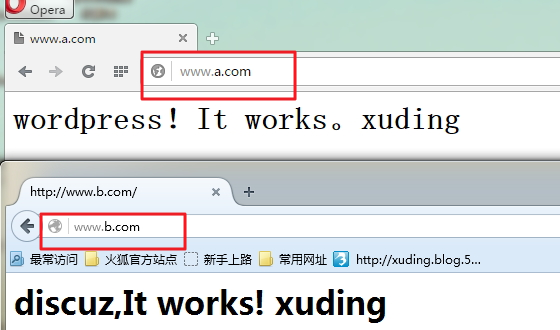
三、测试 LAMP 连接状态
1.httpd和 php 连接状态测试
(1)将任意目录下的一个 index.html 文件删除,新建 index.php 文件
(2)编辑 index.php 文件,写入 php 测试代码, 显示 php 相关信息
<?php
phpinfo();
?>
(3)在浏览器输入网址,显示出 php 相关信息则 php 和httpd间能连接
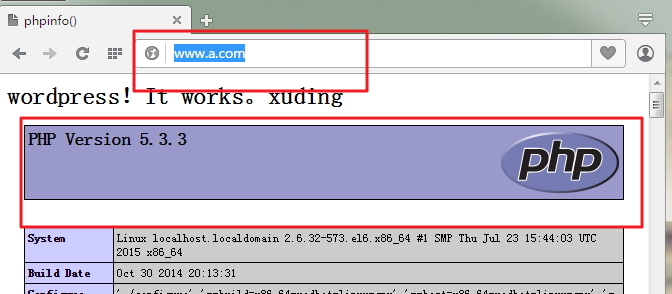
2.确认 mysql 是否开启,能监听到 3306 端口则进程开启
[root@localhostwordpress]# service mysqld start
[root@localhostwordpress]# ss -tln

3.测试 mysql 和php连接关系
(1)授权能远程的连接用户 && 刷新授权表权限
MySQL 的命令行客户端程序:mysql
mysql>GRANT ALL PRIVILEGES ON db_name.tbl_name TO username@host IDENTIFIED BY ‘password’;
mysql> FLUSH PRIVILEGES;
实例解析:
mysql> GRANT ALL PRIVILEGES ON *.* TO ‘root’@’172.16.%.%’ IDENTIFIED BY ‘xuding’;
mysql> FLUSH PRIVILEGES;
授权 172.16 网段所有主机以 root 用户,密码为xuding,可连接所有数据库
注意:生产环境中不能用 root 用户、不能连接所有数据库的表、且来源主机要限定

(2)新建 /etc/my.cnf.d/server.cnf 或者直接在 /etc/my.cnf 的[mysql] 段修改部分配置
skip_name_resolve= ON 或者 skip_name_resolve = 1 防止主机名称反向解析
(3)在 index.php 添加php 连接 mysql 的测试代码
<?php
$conn = mysql_connect(‘数据库主机 ‘,’ 用户名 ‘,’ 密码‘);
if($conn)
echo”OK”;
else
echo”Failure”;
?>
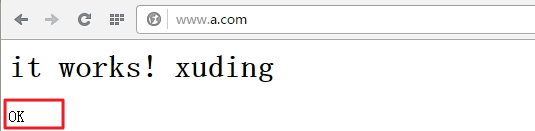
更多详情见请继续阅读下一页的精彩内容:http://www.linuxidc.com/Linux/2016-01/127609p2.htm
四、搭建个人博客:wordpress
1.在网页根目录下解压wordpress-4.3.1-zh_CN.zip
[root@localhostwordpress]# unzip wordpress-4.3.1-zh_CN.zip

2.创建 wordpressde 数据库和授权账户
#MySQL
mysql> CREATE DATABASE wpdb;
mysql>GRANT ALL PRIVILEGES ON wpdb.* TO wpuser@’172.16.%.%’ IDENTIFIED BY ‘wppass’;
mysql> FLUSH PRIVILEGES;

3.创建配置文件
#cp wp-config-sample.php wp-config.php 配置文件
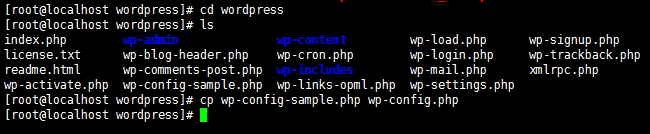
4.更改 wp-config.php 关于数据库的连接相关配置
define(‘DB_NAME’, ‘database_name_here’); | WordPress 数据库的名称 |
define(‘DB_USER’, ‘username_here’); | MySQL 数据库用户名 |
define(‘DB_PASSWORD’, ‘password_here’); | MySQL 数据库密码 |
define(‘DB_HOST’, ‘localhost’); | MySQL 主机 |
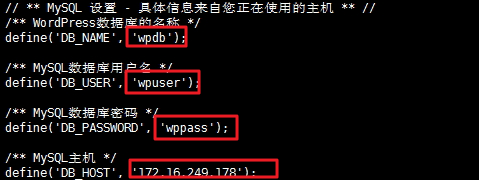
5.访问测试:www.a.com/wordpress,则可以配置个人博客相关信息
注意,第一次访问的时间可能较长,因为会初始化数据,创建相关数据库
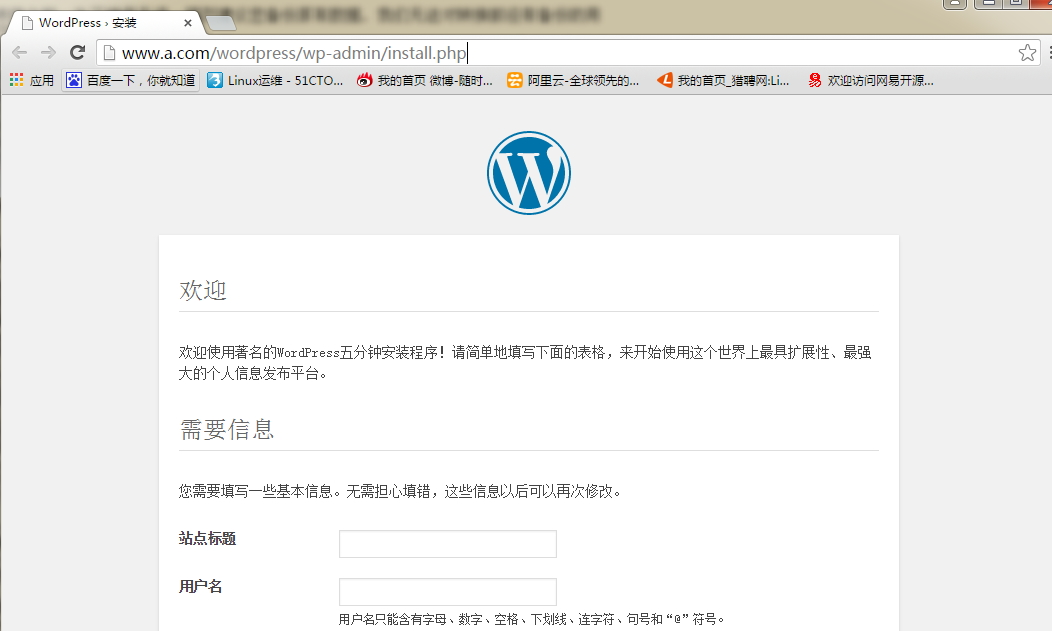
五、搭建论坛:Discuz
[root@localhost ~]# cd /www/discuz
[root@localhostdiscuz]# unzip Discuz_X3.2_SC_UTF8.zip
[root@localhostdiscuz]# cp -r utility/convert/ /www/dicuz/convert
[root@localhostdiscuz]# chmod -R 777 convert/
打开浏览器访问 http://www.b.com/convert/ 进行 配置
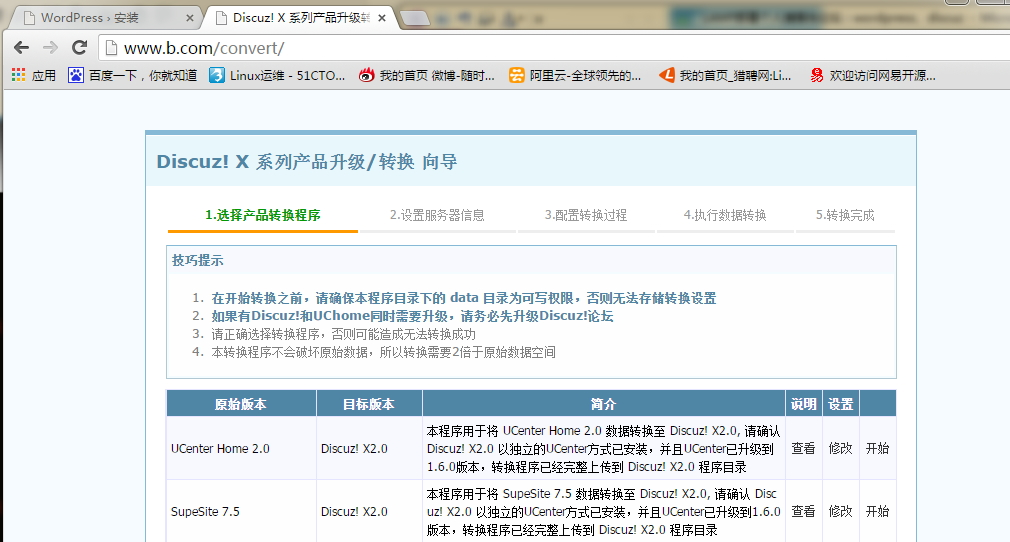
六、Mysql网页图形管理工具:phpMyAdmin
1.安装需哦依赖 php 扩展多字节包
[root@localhostpma]# yum install -y php-mbstring
2.解压phpMyAdmin-4.4.14.1-all-languages.zip
[root@localhost ~]# cd /www/phpMyAdmin
[root@localhostphpMyAdmin]# unzip phpMyAdmin-4.4.14.1-all-languages.zip
[root@localhostphpMyAdmin]# ln -sv phpMyAdmin-4.4.14.1-all-languages pma

3.配置文件
(1)配置模板
[root@localhostphpMyAdmin]# cd pma
[root@localhostpma]# cp config.sample.inc.php config.inc.php
(2)创建随机数
[root@localhostpma]# openssl rand -base64 20
1l8ck+SephW7ZAug9bAh8SnZ7lA=

(3)编辑配置文件config.inc.php
在 $cfg[‘blowfish_secret’]= ”; /* YOU MUST FILL IN THIS FOR COOKIE AUTH! */ 位置放入生成的随��数
4.重启服务,加载 php 相关
[root@localhostpma]# service httpd restart
5.浏览器测试:
(1)访问http://www.c.com/pma
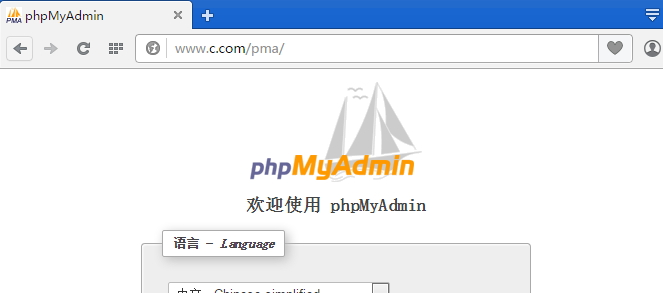
(2)登录验证
注意:phpMyAdmin不允许空用户登录,所以要授权本地用户非空密码
本文永久更新链接地址:http://www.linuxidc.com/Linux/2016-01/127609.htm
一、快速部署 LAMP 架构平台
1.CentOS 6系统部署
所需安装包:httpd, php, MySQL-server, php-mysql
# yum install -y httpd phpmysql-server php-mysql
#service httpd start
#service mysqld start
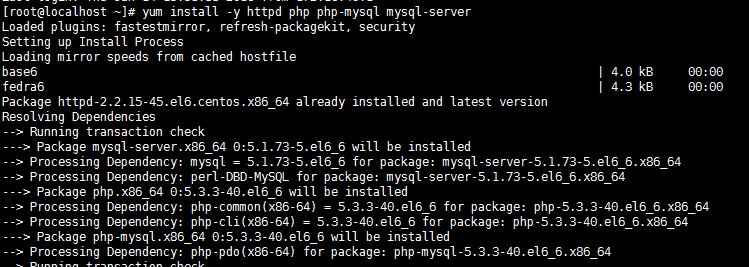
2.CentOS 7系统部署
FastCGI方式实现所需 程序包:httpd, php-fpm, php-mysql, mariadb-server
Modules方式实现所需 程序包:httpd, php, php-mysql, mariadb-server
# yum install -y httpd phpphp-mysqlmariadb-server
#systemctl start httpd.service
#systemctl start mariadb.service
注意:CentOS 7默认 httpd 使用 event 模型,php默认编译成模块使用,其事件机制和模块会报错,要修改MPM
二、配置主机 httpd 的相关信息
1.创建网站根目录
[root@localhostconf]# mkdir -pv /www/{wordpress,discuz,phpMyAdmin}
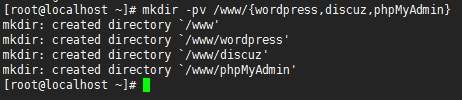
2.配置虚拟主机
(1)注释掉 /ect/httpd/conf/httpd.conf 中心主机配置段
在 “DocumentRoot “/var/www/html”“ 前加 # 注释掉该行配置
(2)在 /etc/httpd/conf.d/ 下定义虚拟主机配置文件
定义 www.a.com 为个人博客访问地址;www.b.com 为 discuz 论坛的访问地址
# vim virtual.conf
实例 ( 注意 17216.249.178 为本机 IP 地址)
NameVirtualHost 172.16.249.178:80
<VirtualHost172.16.249.178:80>
<Directory”/www/wordpress”>
OptionsFollowSymLinks
AllowoverrideNone
</Directory>
ServerNamewww.a.com
DocumentRoot”/www/wordpress”
</VirtualHost>
<VirtualHost172.16.249.178:80>
<Directory”/www/discuz”>
OptionsFollowSymLinks
AllowoverrideNone
</Directory>
ServerNamewww.b.com
DocumentRoot”/www/discuz”
</VirtualHost>
<VirtualHost172.16.249.178:80>
<Directory “/www/phpMyAdmin”>
OptionsFollowSymLinks
AllowoverrideNone
</Directory>
ServerName www.c.com
DocumentRoot “/www/phpMyAdmin”
</VirtualHost>
3.检查语法 & 重新加载配置文件
[root@localhostconf]# httpd -t
[root@localhostconf]# service httpd reload
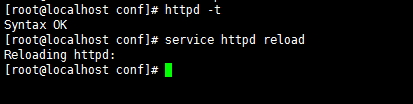
4.外部浏览器测试(Windows本地主机)
(1)在 /www/{wordpress,discuz} 创建 index.html 作为站点主页
(2)在 Windows 中C:\Windows\System32\drivers\etc\host加入两条路由信息
172.16.249.178 www.a.com
172.16.249.178 www.b.com
172.16.249.178 www.c.com
(3)本地浏览器通过域名打开测试,会显示 index.html 信息
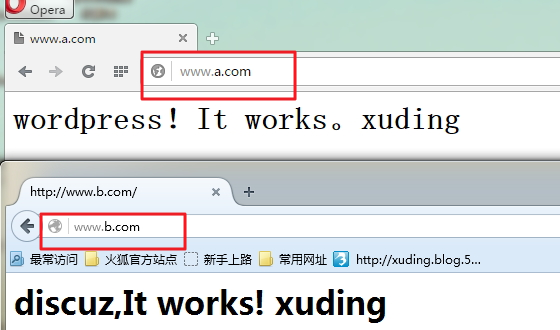
三、测试 LAMP 连接状态
1.httpd和 php 连接状态测试
(1)将任意目录下的一个 index.html 文件删除,新建 index.php 文件
(2)编辑 index.php 文件,写入 php 测试代码, 显示 php 相关信息
<?php
phpinfo();
?>
(3)在浏览器输入网址,显示出 php 相关信息则 php 和httpd间能连接
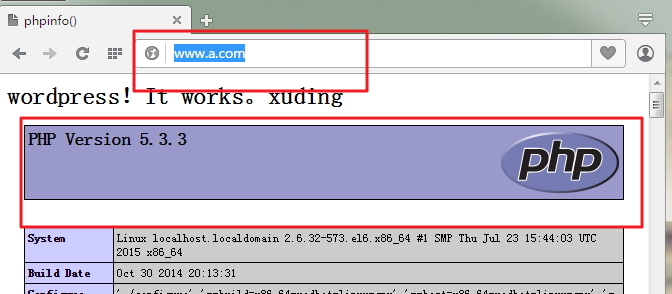
2.确认 mysql 是否开启,能监听到 3306 端口则进程开启
[root@localhostwordpress]# service mysqld start
[root@localhostwordpress]# ss -tln

3.测试 mysql 和php连接关系
(1)授权能远程的连接用户 && 刷新授权表权限
MySQL 的命令行客户端程序:mysql
mysql>GRANT ALL PRIVILEGES ON db_name.tbl_name TO username@host IDENTIFIED BY ‘password’;
mysql> FLUSH PRIVILEGES;
实例解析:
mysql> GRANT ALL PRIVILEGES ON *.* TO ‘root’@’172.16.%.%’ IDENTIFIED BY ‘xuding’;
mysql> FLUSH PRIVILEGES;
授权 172.16 网段所有主机以 root 用户,密码为xuding,可连接所有数据库
注意:生产环境中不能用 root 用户、不能连接所有数据库的表、且来源主机要限定

(2)新建 /etc/my.cnf.d/server.cnf 或者直接在 /etc/my.cnf 的[mysql] 段修改部分配置
skip_name_resolve= ON 或者 skip_name_resolve = 1 防止主机名称反向解析
(3)在 index.php 添加php 连接 mysql 的测试代码
<?php
$conn = mysql_connect(‘数据库主机 ‘,’ 用户名 ‘,’ 密码‘);
if($conn)
echo”OK”;
else
echo”Failure”;
?>
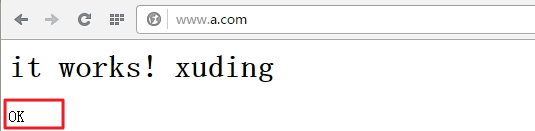
更多详情见请继续阅读下一页的精彩内容:http://www.linuxidc.com/Linux/2016-01/127609p2.htm






















